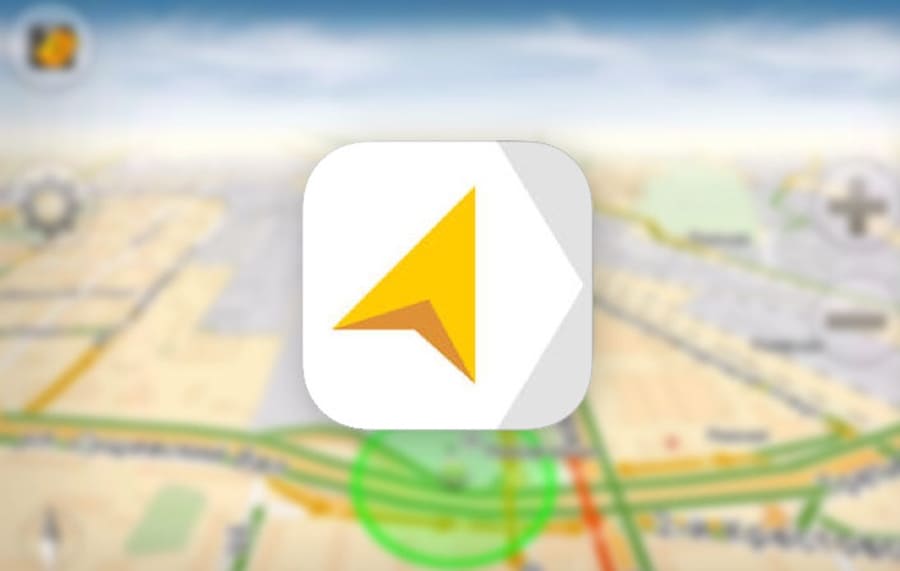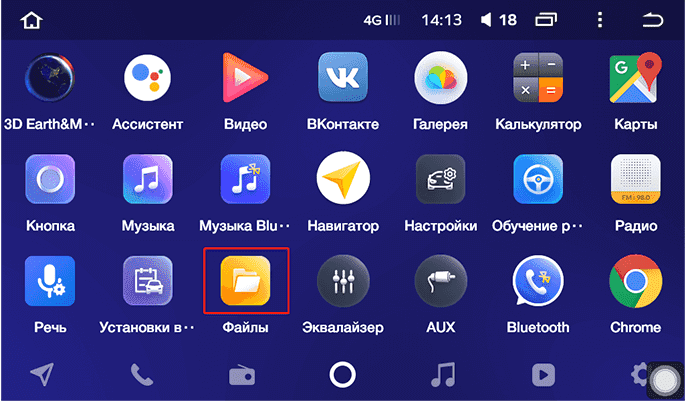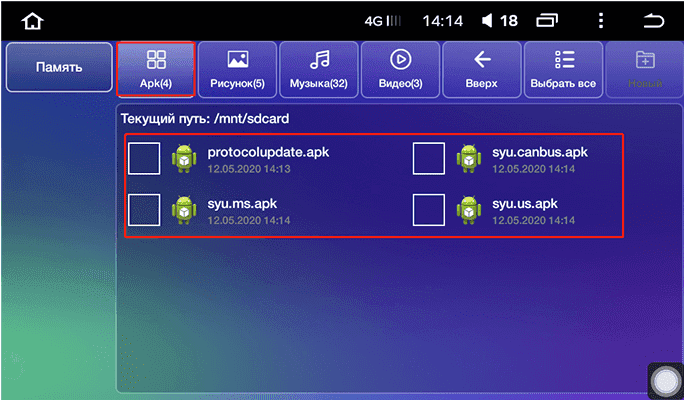- Не работает яндекс teyes cc3
- Не работает яндекс teyes cc3
- Не работает Яндекс.Навигатор на магнитоле Teyes. Как решить эту проблему?
- Teyes: обновление прошивки CAN-BUS
- ВАЖНО: если проблем в работе головного устройства Teyes CC2/SPro и шины CAN-BUS нет, то это обновление устанавливать не нужно.
- Не работает яндекс teyes cc3
Не работает яндекс teyes cc3
Для сравнения устройства с конкурентами и по вопросам выбора устройств обращайтесь в тему: помощь в выборе
Контакты официальных представителей: Россия | Китай
Операционная система: Android 10 API 29
Процессор: UIS7862 (Unisoc ums512)
8 ядер 1.8 Ггц 64-bit 12nm
2*Cortex A75 + 6*Cortex A55
Разрешение: 1280*720
Итернет: 4G(LTE): BAND 1, 2, 3, 5, 7, 8, 34, 38, 39, 41N | WiFi: 2.4 ГГц (802.11n) и 5 ГГц (802.11ac)
Навигация: Глонасс, GPS, BeiDou
ОЗУ: DDR4 3/4/6 GB
ПЗУ: 32/64/128
3 выхода USB 2.0
Магнитола не имеет DRM модуля
После прошивки повернулся экран на 90 градусов (Для моделей с экраном 7″):
Нужно заменить значение строки ro.sf.swrotation=90 на ro.sf.swrotation=0 в файле config.txt и прошиться еще раз
Нестабильная работа прошивки СС2+/CC3:
Все глюки проходят при переключении на лаунчер от SPRO (Style_02) и перезагрузки (Лаунчер Spro+ для CC3)
Проблема с входом в Яндекс аккаунт:
Поставить Яндекс браузер, войти в свой Яндекс-аккаунт, автоматом подхватывается вход в Яндекс Навигаторе или Музыке. После этого можно удалять Я-браузер.
При включении магнитолы, не отображается на рабочем столе Я.Навигатор:
Удалите обновление в Play Маркет (отключите автообновление) и все заработает или установите Я.Навигатор из этого поста.
Не подгружаются радиостанции (и их иконки):
Видео решение от пользователя fox3672 (После завершения настройки Fake GPS можно удалить) Youtube
Проблема с подключением сторонних bluetooth устройств.
Проблемы с ELM адаптером, с Bluetooth адаптером для ГБО и т.д. решаются так.
- Отформатировать флешку в fat32.
- Разархивировать скачанный файл на флешку. В корне флешки должнен появится файл «lsec6315update» и различные файлы и папки.
- Подключить флешку к головному устройству.
- Подождать и согласиться с обновлением во всплывающем окне.
- Дождаться установки и после окончания флешку нужно отключить.
- Если после перезагрузки наверху есть надпись » Please contact the seller to activate «, то просто предоставьте магнитоле интернет.
Официальная инструкция по обновлению (в виде картинки)
UDT System Manager (изменения системных параметров и дополнительные настройки)
MusicProxy (замена штатного плеера) от KёniG
FrontApp (Замена приложения на главном экране)
Файловый провайдер (вместо системного диалога выбора папок, требуется, например, в Poweramp)
Bootanimation (Бутанимация) — это загрузочная анимированная картинка (точнее картинки), которая показывается во время загрузки Android.
Установка бутанимации.
Три основных способа установки в ваше головное устройство своей бутанимации:
1. Прямая замена на ГУ. При наличии Root прав, архив bootanimation.zip необходимо положить (с заменой) в папку /oem/media и проверить выставленные права на архив (0644).
2. Подмена на флешке с прошивкой. Перед прошивкой устройства заменить архив bootanimation.zip на флешке с прошивкой.
3. Прошивка только бутанимации. Процедура осуществляется также, как и с обычной прошивкой. На флешке, помимо самого архива bootanimation.zip, должен лежать файл lsec (файл-загрузчик) от установленной в данный момент прошивки. Другие файлы на флешке не нужны.
Создание своей бутанимации.
Основные моменты, на которые необходимо обратить внимание:
1. Архив bootanimation.zip должен быть обязательно БЕЗ сжатия. В противном случае получите бесконечный стартовый экран. Лечится просто: Прошейте правильную бутанимацию с флешки через кнопку Reset.
2. Картинки в bootanimation.zip должны быть под разрешение вашего устройства. Для наших ГУ это 1280 x 720. Тогда будет все красиво.
3. Архив должен называться именно bootanimation.zip и никак иначе.
4. Папки с картинками должны лежать сразу в архиве, а не находиться в папке bootanimation, а затем уже в архиве. Т.е. не добавляйте в архив папку bootanimation, а добавляйте в архив то, что внутри этой папки.
Где брать готовые бутанимации.
Готовые бутанимации можно поискать на следующих ресурсах:
1. Сайт 4pda: Bootanimation
2. По маркам автомобилей на сайте 4pda: Bootanimation (Пост Beneficent #78475494)
3. По маркам автомобилей на сайте XDA: Ссылка
4. Заказать индивидуальную бутанимацию можно в этой теме: Bootanimation
5. Воспользоваться поиском в этой теме по слову bootanimation. Наши участники уже создают и выкладывают в этой теме свои бутанимации по маркам автомобилей.
© Dcourt
Источник
Не работает яндекс teyes cc3
Для сравнения устройства с конкурентами и по вопросам выбора устройств обращайтесь в тему: помощь в выборе
Контакты официальных представителей: Россия | Китай
Операционная система: Android 10 API 29
Процессор: UIS7862 (Unisoc ums512)
8 ядер 1.8 Ггц 64-bit 12nm
2*Cortex A75 + 6*Cortex A55
Разрешение: 1280*720
Итернет: 4G(LTE): BAND 1, 2, 3, 5, 7, 8, 34, 38, 39, 41N | WiFi: 2.4 ГГц (802.11n) и 5 ГГц (802.11ac)
Навигация: Глонасс, GPS, BeiDou
ОЗУ: DDR4 3/4/6 GB
ПЗУ: 32/64/128
3 выхода USB 2.0
Магнитола не имеет DRM модуля
После прошивки повернулся экран на 90 градусов (Для моделей с экраном 7″):
Нужно заменить значение строки ro.sf.swrotation=90 на ro.sf.swrotation=0 в файле config.txt и прошиться еще раз
Нестабильная работа прошивки СС2+/CC3:
Все глюки проходят при переключении на лаунчер от SPRO (Style_02) и перезагрузки (Лаунчер Spro+ для CC3)
Проблема с входом в Яндекс аккаунт:
Поставить Яндекс браузер, войти в свой Яндекс-аккаунт, автоматом подхватывается вход в Яндекс Навигаторе или Музыке. После этого можно удалять Я-браузер.
При включении магнитолы, не отображается на рабочем столе Я.Навигатор:
Удалите обновление в Play Маркет (отключите автообновление) и все заработает или установите Я.Навигатор из этого поста.
Не подгружаются радиостанции (и их иконки):
Видео решение от пользователя fox3672 (После завершения настройки Fake GPS можно удалить) Youtube
Проблема с подключением сторонних bluetooth устройств.
Проблемы с ELM адаптером, с Bluetooth адаптером для ГБО и т.д. решаются так.
- Отформатировать флешку в fat32.
- Разархивировать скачанный файл на флешку. В корне флешки должнен появится файл «lsec6315update» и различные файлы и папки.
- Подключить флешку к головному устройству.
- Подождать и согласиться с обновлением во всплывающем окне.
- Дождаться установки и после окончания флешку нужно отключить.
- Если после перезагрузки наверху есть надпись » Please contact the seller to activate «, то просто предоставьте магнитоле интернет.
Официальная инструкция по обновлению (в виде картинки)
UDT System Manager (изменения системных параметров и дополнительные настройки)
MusicProxy (замена штатного плеера) от KёniG
FrontApp (Замена приложения на главном экране)
Файловый провайдер (вместо системного диалога выбора папок, требуется, например, в Poweramp)
Bootanimation (Бутанимация) — это загрузочная анимированная картинка (точнее картинки), которая показывается во время загрузки Android.
Установка бутанимации.
Три основных способа установки в ваше головное устройство своей бутанимации:
1. Прямая замена на ГУ. При наличии Root прав, архив bootanimation.zip необходимо положить (с заменой) в папку /oem/media и проверить выставленные права на архив (0644).
2. Подмена на флешке с прошивкой. Перед прошивкой устройства заменить архив bootanimation.zip на флешке с прошивкой.
3. Прошивка только бутанимации. Процедура осуществляется также, как и с обычной прошивкой. На флешке, помимо самого архива bootanimation.zip, должен лежать файл lsec (файл-загрузчик) от установленной в данный момент прошивки. Другие файлы на флешке не нужны.
Создание своей бутанимации.
Основные моменты, на которые необходимо обратить внимание:
1. Архив bootanimation.zip должен быть обязательно БЕЗ сжатия. В противном случае получите бесконечный стартовый экран. Лечится просто: Прошейте правильную бутанимацию с флешки через кнопку Reset.
2. Картинки в bootanimation.zip должны быть под разрешение вашего устройства. Для наших ГУ это 1280 x 720. Тогда будет все красиво.
3. Архив должен называться именно bootanimation.zip и никак иначе.
4. Папки с картинками должны лежать сразу в архиве, а не находиться в папке bootanimation, а затем уже в архиве. Т.е. не добавляйте в архив папку bootanimation, а добавляйте в архив то, что внутри этой папки.
Где брать готовые бутанимации.
Готовые бутанимации можно поискать на следующих ресурсах:
1. Сайт 4pda: Bootanimation
2. По маркам автомобилей на сайте 4pda: Bootanimation (Пост Beneficent #78475494)
3. По маркам автомобилей на сайте XDA: Ссылка
4. Заказать индивидуальную бутанимацию можно в этой теме: Bootanimation
5. Воспользоваться поиском в этой теме по слову bootanimation. Наши участники уже создают и выкладывают в этой теме свои бутанимации по маркам автомобилей.
© Dcourt
Источник
Не работает Яндекс.Навигатор на магнитоле Teyes. Как решить эту проблему?
Teyes: обновление прошивки CAN-BUS
Существует ряд проблем, при которых производитель рекомендует обновить программное обеспечение шины CAN-BUS. Например, обновление ПО необходимо, если невозможно управление ГУ с кнопок руля, если не отображается вид c парковочной камеры или информация об открытии дверей, и так далее: в общем, при большинстве неполадок с элементами, подключаемыми через эту шину.
Помимо этого, если появляются проблемы после установки нового ПО непосредственно на головное устройство, то необходимо вместе с ним обновить и прошивку CAN-BUS.
ВАЖНО: если проблем в работе головного устройства Teyes CC2/SPro и шины CAN-BUS нет, то это обновление устанавливать не нужно.
Если же в вашем случае рекомендуется установка последних обновлений, то с инструкцией по их установке вы можете ознакомиться ниже.
На сегодняшний день последнее обновление было выпущено 12.05.2020.
Оно разделено на четыре файла, загружать и устанавливать их нужно последовательно. Скачиваем первый файл – CANBUS.APK – и, как только загрузка завершена, через основное меню ГУ открываем Менеджер файлов и в левой части строки сортировки по типу файлов выбираем APK. Запускаем установку.
По окончанию установки, поочерёдно поступаем точно так же с файлами MS.APK, UPDATE.APK и US.APK.
Некоторые из пользователей устройства сообщали, что после обновления прошивки CAN-BUS приложение Яндекс.Навигатор работает некорректно. В случае, если и вы столкнулись с такой неполадкой, обновите приложение до последней версии здесь.
Источник
Не работает яндекс teyes cc3
Для сравнения устройства с конкурентами и по вопросам выбора устройств обращайтесь в тему: помощь в выборе
Контакты официальных представителей: Россия | Китай
Операционная система: Android 10 API 29
Процессор: UIS7862 (Unisoc ums512)
8 ядер 1.8 Ггц 64-bit 12nm
2*Cortex A75 + 6*Cortex A55
Разрешение: 1280*720
Итернет: 4G(LTE): BAND 1, 2, 3, 5, 7, 8, 34, 38, 39, 41N | WiFi: 2.4 ГГц (802.11n) и 5 ГГц (802.11ac)
Навигация: Глонасс, GPS, BeiDou
ОЗУ: DDR4 3/4/6 GB
ПЗУ: 32/64/128
3 выхода USB 2.0
Магнитола не имеет DRM модуля
После прошивки повернулся экран на 90 градусов (Для моделей с экраном 7″):
Нужно заменить значение строки ro.sf.swrotation=90 на ro.sf.swrotation=0 в файле config.txt и прошиться еще раз
Нестабильная работа прошивки СС2+/CC3:
Все глюки проходят при переключении на лаунчер от SPRO (Style_02) и перезагрузки (Лаунчер Spro+ для CC3)
Проблема с входом в Яндекс аккаунт:
Поставить Яндекс браузер, войти в свой Яндекс-аккаунт, автоматом подхватывается вход в Яндекс Навигаторе или Музыке. После этого можно удалять Я-браузер.
При включении магнитолы, не отображается на рабочем столе Я.Навигатор:
Удалите обновление в Play Маркет (отключите автообновление) и все заработает или установите Я.Навигатор из этого поста.
Не подгружаются радиостанции (и их иконки):
Видео решение от пользователя fox3672 (После завершения настройки Fake GPS можно удалить) Youtube
Проблема с подключением сторонних bluetooth устройств.
Проблемы с ELM адаптером, с Bluetooth адаптером для ГБО и т.д. решаются так.
- Отформатировать флешку в fat32.
- Разархивировать скачанный файл на флешку. В корне флешки должнен появится файл «lsec6315update» и различные файлы и папки.
- Подключить флешку к головному устройству.
- Подождать и согласиться с обновлением во всплывающем окне.
- Дождаться установки и после окончания флешку нужно отключить.
- Если после перезагрузки наверху есть надпись » Please contact the seller to activate «, то просто предоставьте магнитоле интернет.
Официальная инструкция по обновлению (в виде картинки)
UDT System Manager (изменения системных параметров и дополнительные настройки)
MusicProxy (замена штатного плеера) от KёniG
FrontApp (Замена приложения на главном экране)
Файловый провайдер (вместо системного диалога выбора папок, требуется, например, в Poweramp)
Bootanimation (Бутанимация) — это загрузочная анимированная картинка (точнее картинки), которая показывается во время загрузки Android.
Установка бутанимации.
Три основных способа установки в ваше головное устройство своей бутанимации:
1. Прямая замена на ГУ. При наличии Root прав, архив bootanimation.zip необходимо положить (с заменой) в папку /oem/media и проверить выставленные права на архив (0644).
2. Подмена на флешке с прошивкой. Перед прошивкой устройства заменить архив bootanimation.zip на флешке с прошивкой.
3. Прошивка только бутанимации. Процедура осуществляется также, как и с обычной прошивкой. На флешке, помимо самого архива bootanimation.zip, должен лежать файл lsec (файл-загрузчик) от установленной в данный момент прошивки. Другие файлы на флешке не нужны.
Создание своей бутанимации.
Основные моменты, на которые необходимо обратить внимание:
1. Архив bootanimation.zip должен быть обязательно БЕЗ сжатия. В противном случае получите бесконечный стартовый экран. Лечится просто: Прошейте правильную бутанимацию с флешки через кнопку Reset.
2. Картинки в bootanimation.zip должны быть под разрешение вашего устройства. Для наших ГУ это 1280 x 720. Тогда будет все красиво.
3. Архив должен называться именно bootanimation.zip и никак иначе.
4. Папки с картинками должны лежать сразу в архиве, а не находиться в папке bootanimation, а затем уже в архиве. Т.е. не добавляйте в архив папку bootanimation, а добавляйте в архив то, что внутри этой папки.
Где брать готовые бутанимации.
Готовые бутанимации можно поискать на следующих ресурсах:
1. Сайт 4pda: Bootanimation
2. По маркам автомобилей на сайте 4pda: Bootanimation (Пост Beneficent #78475494)
3. По маркам автомобилей на сайте XDA: Ссылка
4. Заказать индивидуальную бутанимацию можно в этой теме: Bootanimation
5. Воспользоваться поиском в этой теме по слову bootanimation. Наши участники уже создают и выкладывают в этой теме свои бутанимации по маркам автомобилей.
© Dcourt
Источник